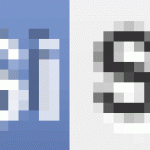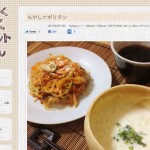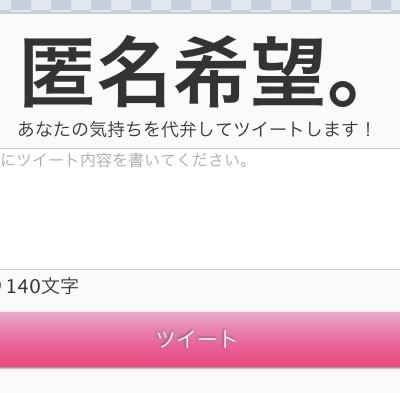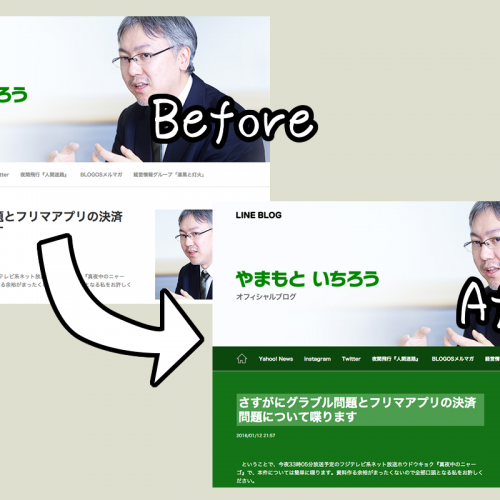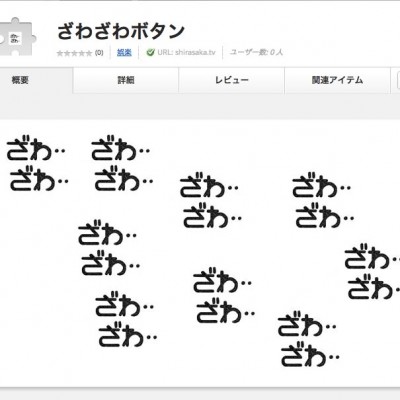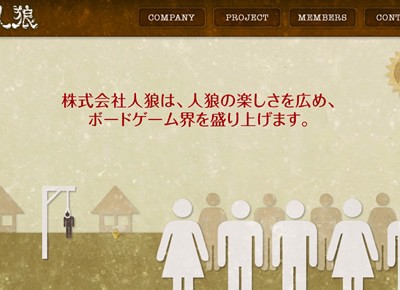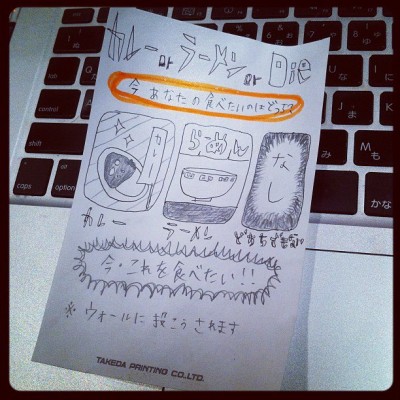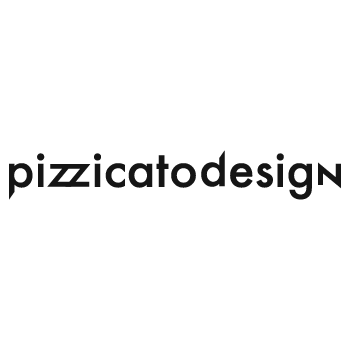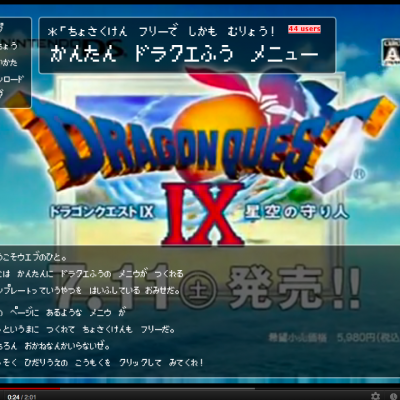gmailを使ったGTD仕事術(超入門編)
半年前くらいから、gmailを使ったGTD仕事術を意識してるんですけど、
(そのときの記事:「gmail+GTDの仕事術けっこうすごいかも。」)
意外と、周りの同業者みてても、
gmailユーザーは割と多くても、
GTD意識した使いかたをしてるひとが、結構少ないんですよねー。
僕から見ると、
「せっかくのgmailなのに、そんな使い方もったいない!」
と思うわけですよ。
そこで、今回はgmailを使ったGTD仕事術をひとつだけ教えますね。
本当は、ラベルや、スターやTODOリストを使った、
様々なワザがあるんですが、
今回は、「gmailでGTDってどうすんの?」っていう方のために、
今すぐ簡単に出来るワザをひとつだけお教えします。
結論から先にいうと、
「メールをアーカイブする癖をつける」
それだけです。
gmailでいうアーカイブとは、
【受信トレイ】から【すべてのメール】へ移動させることです。
処理したメールをアーカイブすることで、
(メール選択時、キーボードの「y」でもアーカイブできます!)
受信トレイには未処理のメールだけが残り、
常に自分のタスクの把握、管理が出来るわけです。
このアクションがどう機能するのか、というところですが、
まず、受信したメールは、受信トレイにきますよね。
1日に何十通もメールを処理してるひとなんかは、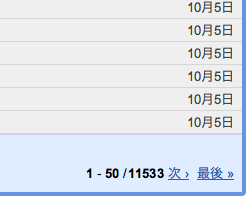 こんな風に、受信トレイの全メール数すごいことになってませんか?
こんな風に、受信トレイの全メール数すごいことになってませんか?
アーカイブする癖をつけると、こうなります。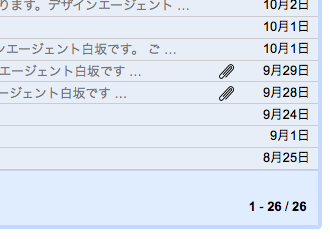
すっきり!シンプルですね。
この場合、メールに関してだけいえば、
僕は、あと26通、処理しなければいけないタスク(メール)がある、
ということになります。
本格的なGTDになってくると、
gmailのラベルやスターを駆使すると
かなり仕事の効率化を図れるのですが、
GTD初心者のかたは、
まずはこの、アーカイブする癖だけ気にして実行してみてください!
それだけで、かなり仕事効率変わりますよ!
例えていうならば、
書類が散乱した机で仕事するか、
キチンと整頓された机で仕事するか、
くらいの差があります。きっと。
試してみて、アーカイブの癖がついてきたかたは、
中級者向けGTDも、ぜひ試してみてください。
ここらへんのサイトが、大変参考になります。

![[プレスリリース]Fireworksブログはじめました](https://shirasaka.tv/wp-content/uploads/2010/03/fwbros-150x150.png)